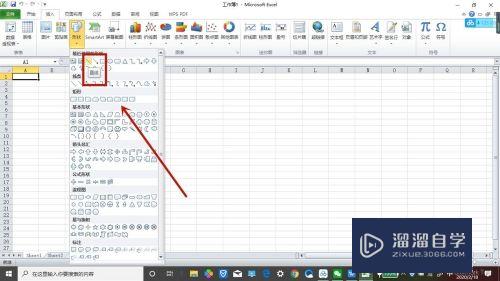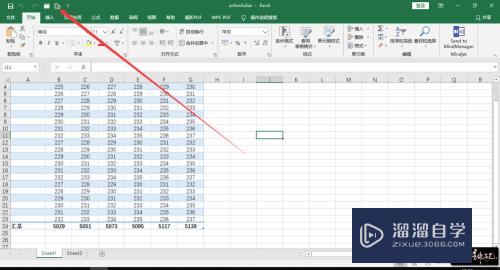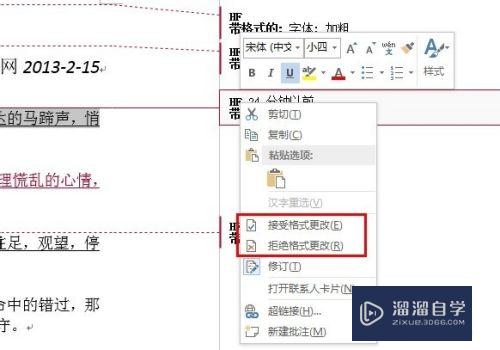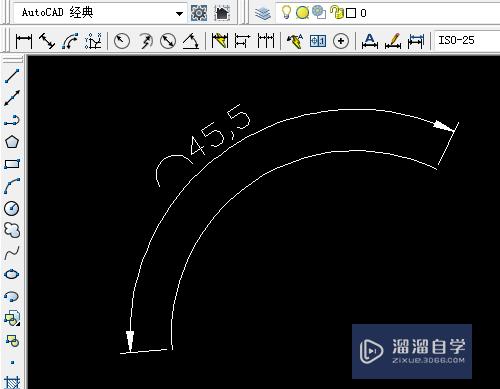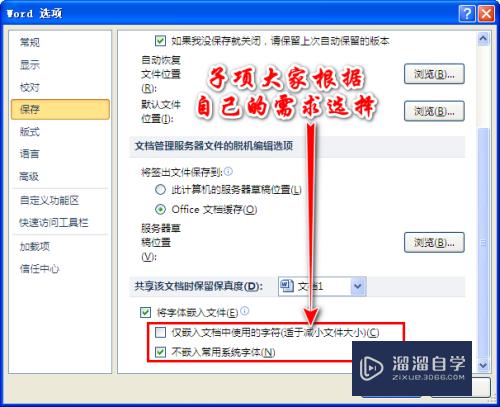CAD怎么创建uCS(Cad怎么创建块)优质
在CAD软件里面制图。有时候会需要借助坐标轴。uCS属于绘图的方向的y轴与x轴。这样可以分配绘图中的方向。那么CAD怎么创建呢?创建uCS的方法有三种。小渲这就来告诉大家。
工具/软件
硬件型号:小新Pro14
系统版本:Windows7
所需软件:CAD2014
方法/步骤
第1步
点击菜单栏中的工具选项卡。
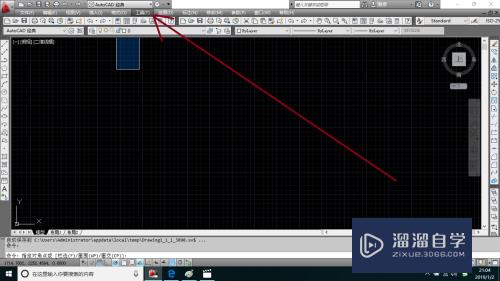
第2步
此时会列出下列菜单中选择新建Ucs选项。
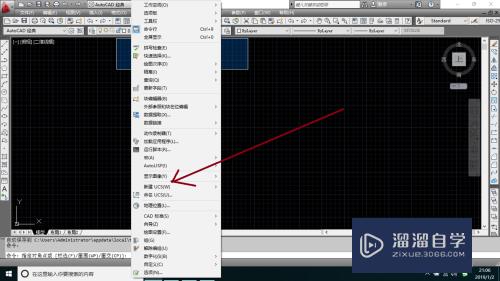
第3步
然后在这项又展开其他选项。
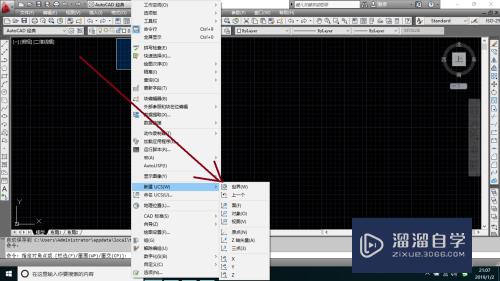
第4步
在选项中点击世界选项命令。

方法/步骤2
第1步
在工具条箱中显示选项菜单命令中点击UCS。
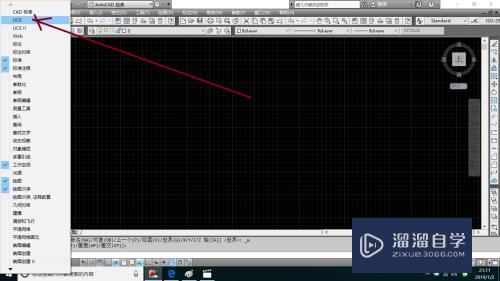
第2步
此时在UCS工具箱中选择点击世界工具按钮。

方法/步骤3
第1步
在下面的命令栏中输入Ucs之后再按回车键。

以上关于“CAD怎么创建uCS(Cad怎么创建块)”的内容小渲今天就介绍到这里。希望这篇文章能够帮助到小伙伴们解决问题。如果觉得教程不详细的话。可以在本站搜索相关的教程学习哦!
更多精选教程文章推荐
以上是由资深渲染大师 小渲 整理编辑的,如果觉得对你有帮助,可以收藏或分享给身边的人
本文标题:CAD怎么创建uCS(Cad怎么创建块)
本文地址:http://www.hszkedu.com/66188.html ,转载请注明来源:云渲染教程网
友情提示:本站内容均为网友发布,并不代表本站立场,如果本站的信息无意侵犯了您的版权,请联系我们及时处理,分享目的仅供大家学习与参考,不代表云渲染农场的立场!
本文地址:http://www.hszkedu.com/66188.html ,转载请注明来源:云渲染教程网
友情提示:本站内容均为网友发布,并不代表本站立场,如果本站的信息无意侵犯了您的版权,请联系我们及时处理,分享目的仅供大家学习与参考,不代表云渲染农场的立场!